Bevezetés a Fusion 360 rendszerbe
Szeretné megtanulni, hogyan készítsen 3D terveket a Fusion 360 segítségével? Használja ezeket a forrásokat, hogy megtudja!
Ez az oldal a következő Fusion 360 forrásokat tartalmazza:
- Mi az a F3Z fájl?
- A Fusion 360 használatának megkezdése
- A Fusion 360 használata a böngészőben
- Közös tervezés a Fusion 360 segítségével
Mi az a F3Z fájl?
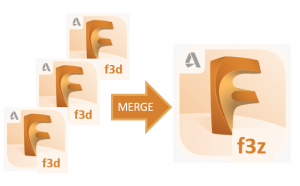
Az .f3z fájl egy Autodesk Fusion 360 fájl, amely egy vagy több .f3d Fusion 360 3D tervfájlt tartalmazhat. Egy .f3z fájl segítségével több .f3d tervezési fájlra is hivatkozhat.
A távolról dolgozó és a projektjük egyes komponenseit külön-külön tervező Moon Camp csapatok egy .f3z fájl segítségével egyesíthetik projektjük különböző részeit.
Kezdő lépések a Fusion 360 rendszerrel
A 3D-s tervezési projektet a következő eszközökkel hozhatja létre Fusion 360. A Fusion 360 egy ingyenes 3D tervezőszoftver diákok, oktatók és felsőoktatási intézmények számára, kövesse ezeket a utasítások oktatási engedély megszerzése.
 Kezdje el a tervezést
Kezdje el a tervezést
További Fusion 360 oktatóanyagokat talál az Autodesk Alapvető leckékben. itt.
pdf letöltése
A Fusion 360 használata a böngészőben
.
Nem tudja letölteni a Fusion 360 programot? Próbálja meg helyette a böngészőben futtatni a szoftvert! Egyszerűen látogasson el a https://fusion.online.autodesk.com és jelentkezzen be oktatási fiókjába, hogy hozzáférjen a Fusion 360-hoz a böngészőjében.
 Kezdje el a tervezést
Kezdje el a tervezést
A Fusion 360 használatának kezdetei a böngészőben
- Irány a https://fusion.online.autodesk.com a böngészőben. Válassza a 'Fusion 360 indítása' lehetőséget (1) és adja meg a Fusion 360 Educational fiókjának e-mail címét és jelszavát.
- Most egy, az alábbiakhoz hasonló várakozó képernyőnek kell megjelennie. Amint a szoftver elérte az 100% betöltődést, előfordulhat, hogy újra meg kell adnia az e-mail címét és a jelszavát a Fusion 360 oktatási fiókjához.
- Most már a teljesen betöltött Fusion 360 szoftvert kell látnia a böngészőjében, ahogy az alábbiakban látható.
GYIK
Jogosult vagyok a Fusion 360 használatára a böngészőmben?
Bármely diák, oktató, iskolai informatikai rendszergazda vagy tervezőverseny mentor, aki létrehozott egy Autodesk-fiókot és szerzett egy Fusion 360 oktatási előfizetést, használhatja a Fusion 360-at online a böngészőben. Az oktatási licenc megszerzésének módja itt.
Használhatom a https://fusion.online.autodesk.com bármelyik számítógépen?
Igen, a Fusion 360 online verziójához minden modern böngészővel* rendelkező laptop és számítógép képes lesz hozzáférni. A böngészős változatot néhány táblagépen és okostelefonon is elérheti, de javasoljuk, hogy a tervezéshez nagyobb képernyőt és egeret használjon. A szoftver online eléréséhez internetkapcsolatra van szüksége.
*A HTML-5 kompatibilis böngészők, például a Google Chrome, Firefox, Microsoft Edge, Internet Explorer és Apple Safari naprakész verzióival kell működnie.
Hogyan tudok együttműködve dolgozni a Fusion 360 segítségével a böngészőmben?
Miután a szoftver betöltődött, elindíthatja a Fusion Team-et egy webböngészőben. Kattintson a Fusion 360 jobb felső részén lévő monogramjára, és válassza a "Saját profil" lehetőséget. A myhub.autodesk360.com oldalra érkezik, ahol megtekintheti, megoszthatja és áttekintheti az összes projektfájlját a Fusion Teamben. További információért a Fusion 360 használatával történő közös munkáról kattintson a következő linkre itt.
További információkat a Fusion Team for Education elindításáról az Autodesk praktikus útmutatójában talál. itt.
Hogyan tölthetek fel fájlokat a Fusion 360 munkamenetbe online?
Ha olyan fájlokat szeretne feltölteni, amelyeken korábban már dolgozott, vagy amelyeken a csapattársai dolgoztak, akkor ezt a következő módon teheti meg Fúziós csapat a számítógép böngészőjében, és töltsön fel onnan bármilyen adatot. Megkérheted a tanárodat is, hogy másolja át a szükséges fájlokat egy Fusion Team projektbe, amelyet megosztanak az osztályteremmel.
Hogyan exportálhatok fájlokat a Fusion 360 böngészőből az Moon Camp Challenge-hez való benyújtáshoz?
Válassza ki az exportálni kívánt projektet, majd a Fúziós csapat, letöltheti a projektet a kívánt formátumban (.F3D vagy .F3Z). Ha a böngésződben a letöltés le van tiltva, akkor a Fusion Team-en keresztül mindig gondoskodhatsz arról, hogy a tanárod lássa a Fusion 360 projektedet, így ő végezheti el helyetted a letöltést. Ha elkészült a projekted, egyszerűen küldd el nekünk a Holdtábor weboldalának kezdőlapján található "Submit a Project" (Projekt beküldése) gomb segítségével.
A Fusion 360-hoz való hozzáférés blokkolva van az eszközömön, hogyan tudok hozzáférni?
Ha Chromebookot használsz, vagy az iskolából jelentkezel be, sok informatikai rendszergazda biztonsági okokból korlátozza a Chromebook-alkalmazásokat és a hálózati funkciókat. Ha a Fusion 360 nem indul el, vagy nem tudod elérni az oldalt, érdemes felvenni a kapcsolatot az iskola informatikai részlegével (ha tanár vagy), vagy szólni a tanárodnak, hogy vannak olyan tartományok, amelyeket engedélyezni kell (az alábbiakban felsoroltak):
- https://fusion.online.autodesk.com
- https://appstream.fusion.online.autodesk.com
- https://developer.api.autodesk.com
- https://fonts.autodesk.com
- https://appstream2.us-east-1.aws.amazon.com
- *.amazonappstream.com
- https://cdnjs.cloudflare.com/ajax/libs/socket.io 2.2.0/socket.io.js
- https://www.w3schools.com/w3css/4/w3.css
Azt az üzenetet kapom, hogy nincsenek elérhető szerverek. Mit tegyek?
A Fusion 360 online használatára a világon bármikor maximális számú felhasználó képes. Ha a rendszer eléri a kapacitást, előfordulhat, hogy meg kell várnia, amíg valaki más befejezi a munkamenetet. Néhány perc múlva egyszerűen próbálja meg újra, és máris hozzáférhet.
A Fusion 360 böngészőben történő használatával kapcsolatos további információkért és a gyakori kérdésekre adott válaszokért tekintse meg az Autodesk hasznos útmutatóját, itt.
Közös tervezés a Fusion 360 segítségével
Ha a csapatod az Moon Camp Pioneers kategóriához csatlakozik, akkor a 3D-s tervezési projektet a következő eszközökkel készítheted el Fusion 360. A Fusion 360 egy ingyenes 3D tervezőszoftver diákok, oktatók és felsőoktatási intézmények számára, kövesse ezeket a utasítások oktatási engedély megszerzése
 Kezdje el a tervezést
Kezdje el a tervezést
1. Virtuális osztályterem létrehozása a diákok számára
Amikor először jelentkezik be a Fusion 360 rendszerbe, a rendszer felkéri, hogy hozza létre a Fusion Team csapatát. A fiók létrehozásával kapcsolatos további információkért kattintson a következő linkre itt. A Fusion Team funkció segítségével a tanár meghívhatja diákjait, hogy közösen dolgozzanak a Holdtábor-projekteken. Lehetőség van arra, hogy a tanár több csapatot is fogadjon, és a diákokat különböző projektekhez rendelje.
Adjon meg egy nevet a csapatának. Ez lehet a neved vagy beceneved. Az általad használt csapatnév mindenki számára látható lesz, akit meghívsz a csapatodba. Megjegyzés: A csapatnevek nem tartalmazhatnak emojikat vagy az alábbi karakterek bármelyikét: \ / : * ? " |
Ezután be kell pipálnia vagy ki kell vennie a "Nem engedélyezi a felfedezést" opciót, attól függően, hogy mit szeretne, majd kattintson a "Létrehozás" gombra. A csapatod most már készen áll a használatra. Kattintson a 'Go To Team' (Menj a csapathoz) gombra, és ha megjelenik egy üzenet a Fusion 360 élmény javításáról, kattintson a 'Got It' (Megvan) gombra.
A Fusion 360 megnyitása után a kezelőfelület bal oldalán található a Adatpanel. Válassza ki a projektet vagy a csapatot, amellyel együtt szeretne dolgozni, és megjelenik a Csapat vezérlőpanel. A Adatok menü kiválasztásával minden csapattag hozzáférhet a csapat terveihez. (1).
A csapattulajdonos kezelheti a terveket és meghívhatja a (2) új csapattagok a Emberek menü.
A csapat nevére kattintva (1) megnyílik egy legördülő lista, amely megmutatja, hogy melyik csapatnak vagy tagja. A fogaskerékre kattintva (2) megnyithatja a rendszergazdai webkonzolt egy új böngészőfülben, hogy kezelje a csapat beállításait, projektjeit, tagjait és feladatait.
Miután megnyitotta a csapat webes konzolját, rendezheti a csapatbeállításokat (1), új csapattagok meghívása és státuszuk ellenőrzése (2) és irányítja a projekteket, valamint szerepeket oszt ki a projekteken dolgozó különböző csapattagok között. (3).
A diákokat a "meghívás" gombra kattintva és a fiókjuk e-mail címének megadásával hívhatja meg.
A diákok kapnak egy e-mailt, hogy fogadják el a meghívást a "Csatlakozz a csapathoz" gombra kattintva.
Az "új" csapattagok most kapnak egy második e-mailt, amelyben megerősítik tagságukat, és néhány általános információt közölnek a csapatról. Fúziós csapatok.
A diákok a csapat tagjainak listájában is megjelennek, így a csapat vezetője ki tudja osztani a projekteket és szerepeket az egyes csapattagoknak.
A csapat webes vezérlőpanelének projektek fejlécén keresztül kezelheti a csapat projektjeit. Itt a csapattagokhoz szerepköröket is rendelhet, például szerkesztőt vagy nézőt, ami strukturált, kooperatív csapatmunkát tesz lehetővé.
Amikor egy csapattagot egy projekthez rendelnek, a csapat projektjeit a webes vezérlőpanelen és az asztali alkalmazásban is látni fogja. Miután szerkesztőként kijelölték őket, létrehozhatják és szerkeszthetik a meglévő projekteket a közös munka érdekében.
Amikor egy csapattag először lép be egy projektbe, előfordulhat, hogy a csapatvezetőnek jóvá kell hagynia a szerkesztést az irányítópultján, mielőtt hozzáférhet a projekthez.
A privát műszerfalhoz a Fusion logóra kattintva juthat el. Itt megnyithatja és kezelheti a különböző projektjeit.
2. Távoli munkavégzés csapatként
Miután a csapattagok hozzáférnek a csapatuk terveihez, és megkapták a "szerkesztő" szerepet, dolgozhatnak a meglévő terveken, valamint új terveket hozhatnak létre.
A Fusion 360 tervezőfelületének bal alsó sarkában található "megjegyzések" opcióval is lehet visszajelzést adni a csapattagoknak.
A megjegyzések a projekt webkonzol oldalán lesznek láthatóak. Ezek segítségével nyomon követhető a tervek fejlesztési és felülvizsgálati folyamatának előrehaladása.
3. A terv összeállítása
Ha úgy dönt, hogy a Holdtábor különböző komponenseit külön-külön tervezi meg, akkor külön-külön is átnézheti őket, majd a különböző .f3d fájlokat .f3z fájlként egyesítheti, hogy a Holdtábor projektjét beküldhesse a kihívásra. Ha többet szeretne megtudni a különböző fájltípusokról, nézze meg praktikus útmutatónkat itt.
Vagy másolja az eredeti mintát, és illessze be az új mintába, vagy mentse el az eredeti mintát, és húzza át az adatpanelről az új mintába. Az eredeti mintát közvetlenül az új mintába is beillesztheti, ha az adatpanelen jobb egérgombbal kattint az eredetire, és kiválasztja a "beillesztés az aktuális mintába" lehetőséget.
További információkat a Fusion Team for Education elindításáról az Autodesk praktikus útmutatójában talál. itt.





